如何用PS简单地调整照片的亮度
相机已经不再是什么奢侈品了,而且现在很多手机都具有摄像功能,只是因各类相机、手机的像素差异而各有不同,在拍下照片后有时会觉得太黑或太亮了,那么怎么能简单的把照片的亮度调整到自己满意的结果呢?我只是一个喜欢游玩的人,没事拍点照片,也只会简单的PS操作,这里也就简单介绍一下调整照片亮度的方法吧(平面设计的就不用看了,我是属于非专业的,只会简单的操作,而且方法应该也只适合像我这样类型的人,哈哈哈)。
首先我们需要的把需要修改的照片用PS格式打开,方法如下:
右击照片,此时会弹出一个对话框,找到打开方式,如图1:
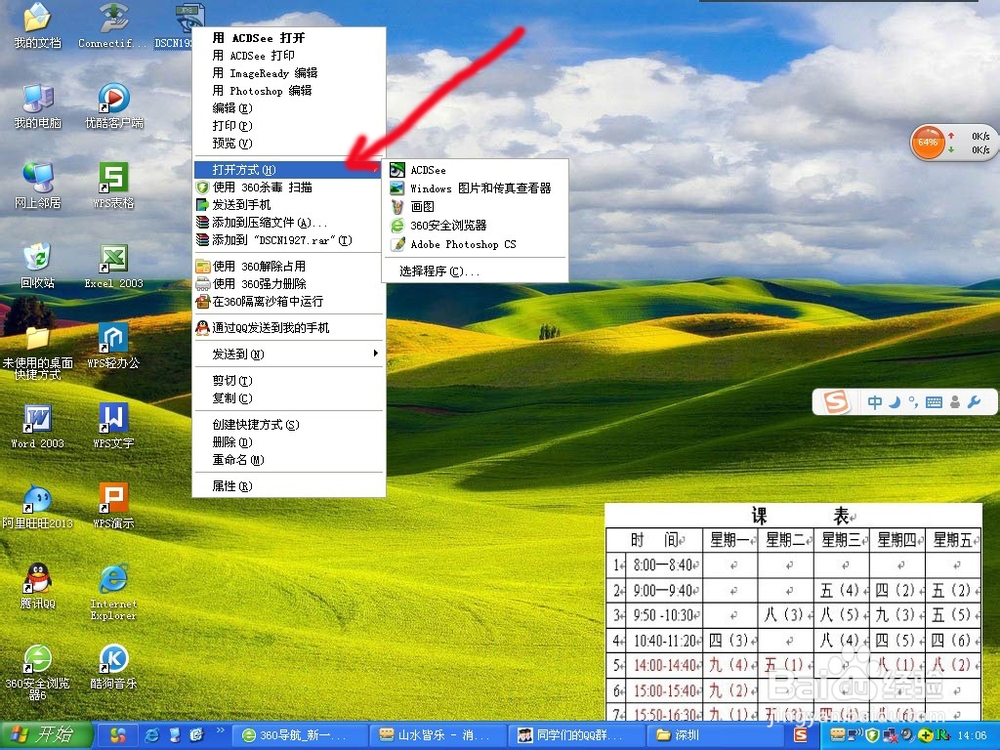
接下来我们再看其右侧,其中有我们电脑中的相关软件(需要事先安装PS软件),我们再找到AdobePhotoshop,点击,此时则是以PS的格式打开相片了。打开时需要几秒钟时间(具体根据其电脑配置情况而不同),如图2:
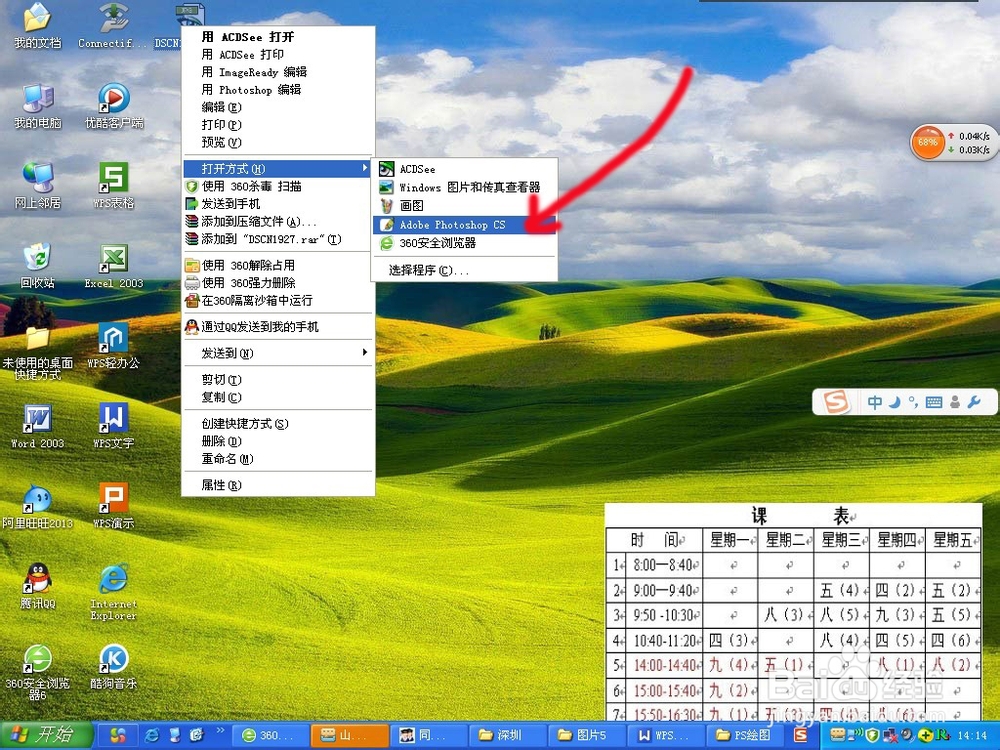
打开后我们在照片处理软件的上方找到“图像”,点击(左击),此时会弹出一个对话框,我们在对话框中找到调整,如图3:
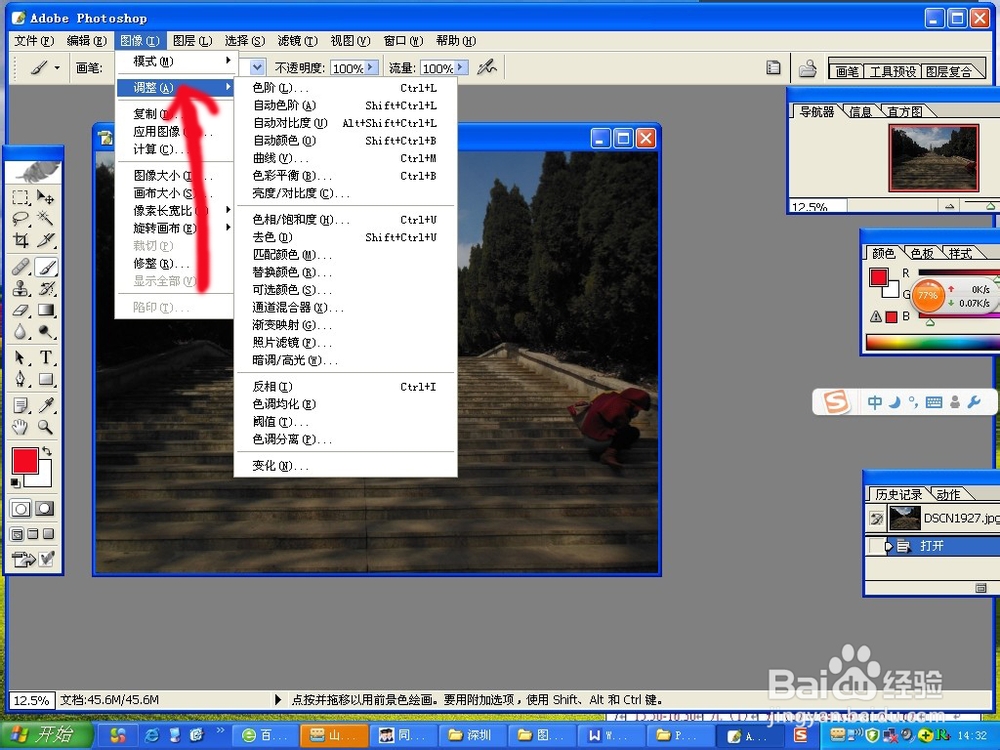
再者我们要选择的则是其右边的对话框中的“亮度/对比度”如图4:
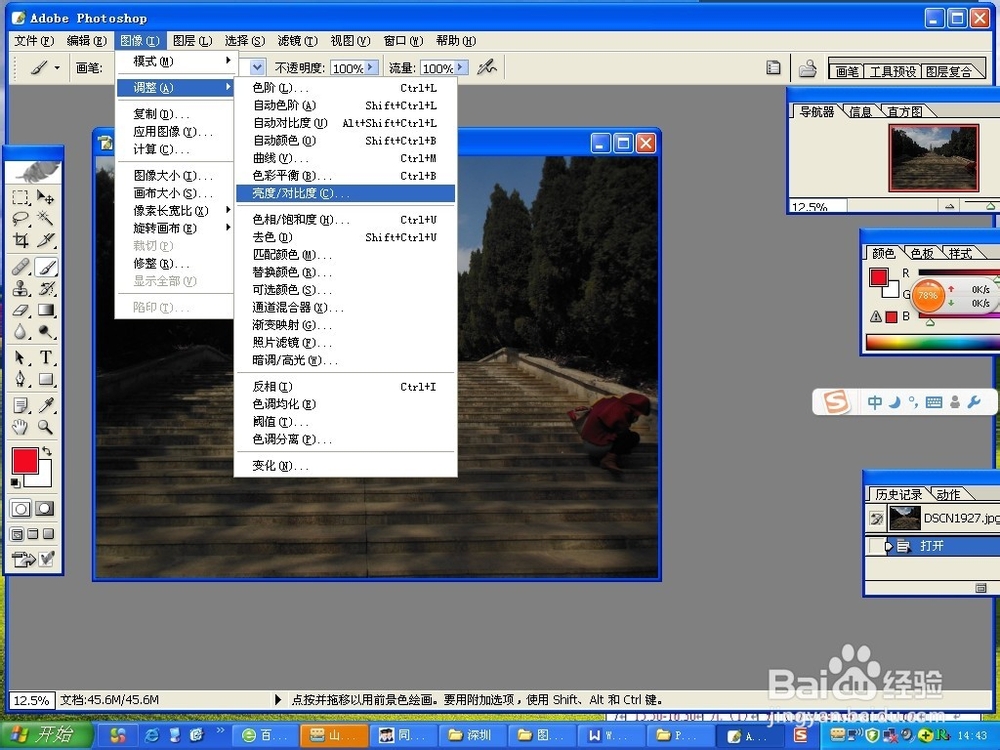
点击“亮度/对比度”此时会再弹出一个对话框,框中有两条调节线,上面的为亮度调节,下面的为对比度调节,如图5:
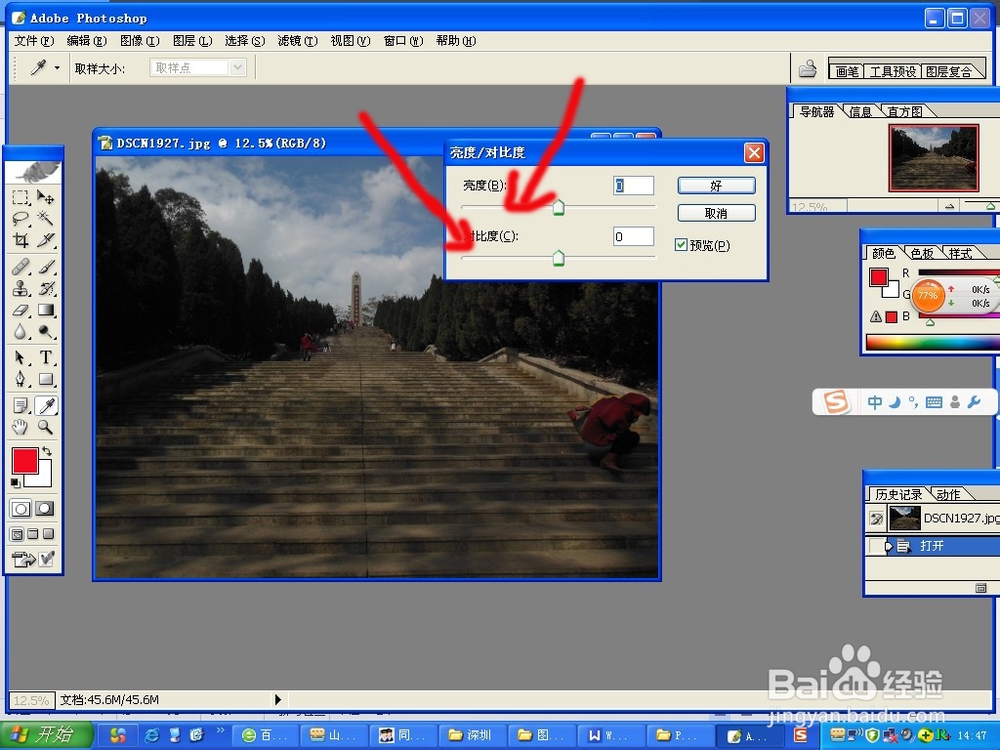
我们可以根据其自身的要求把它的亮度和对比度调整到合适的程度,调节好后再点击“好”如图6:
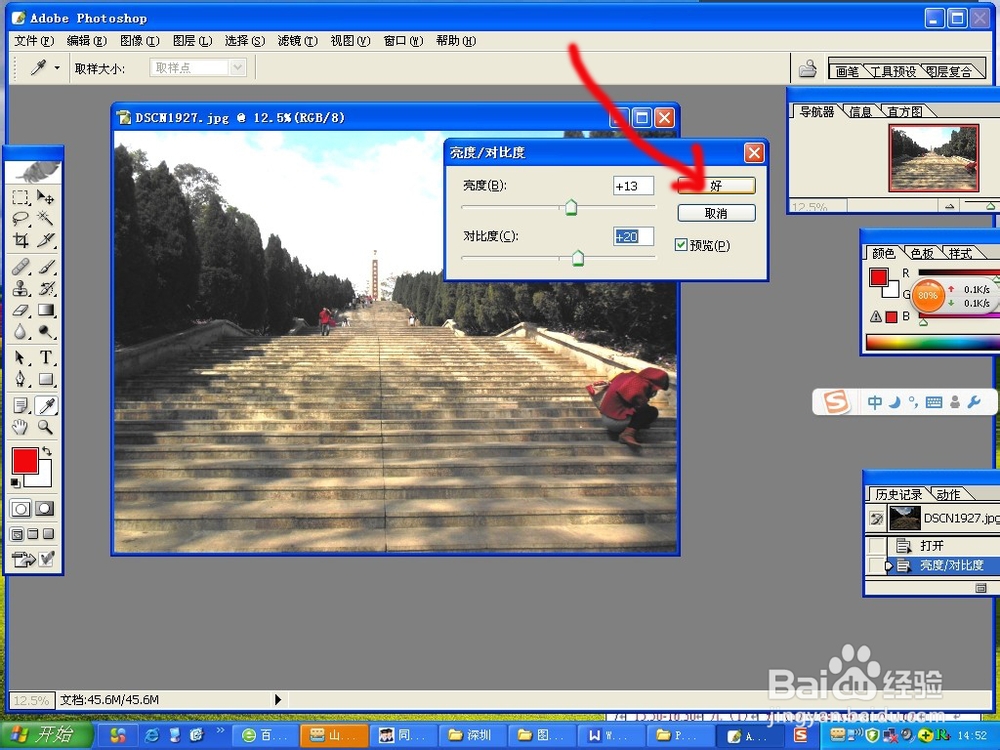
此时再保存好图片即为我们调整好后的照片了。